|
|
항목을 반복하려면 데이터를 반복기에 바인딩해야 합니다.
|
|
|
항목을 반복하려면 데이터를 반복기에 바인딩해야 합니다.
|
|
|
다음 속성의 경우 원하는 숫자를 지원되는 형식 중 한 가지 앞에 입력합니다(예: 10px).
• px
• %
• in
• mm
• cm
• ex
• em
• pt
• pc
|
|
속성
|
JavaScript
|
유형
|
설명
|
||
|
반복기 셀 높이(단위: px 또는 %)
|
repeatercontentheight
|
string
|
반복기에서 셀 높이입니다.
|
||
|
반복기 셀 여백(단위: px 또는 %)
|
repeatercontentmargin
|
string
|
반복기에서 셀 여백입니다. 이는 CSS에 대한 직접적인 변환입니다.
|
||
|
반복기 셀 안쪽 여백(단위: px 또는 %)
|
repeatercontentpadding
|
string
|
반복기에서 셀의 안쪽 여백입니다. 이는 CSS에 대한 직접적인 변환입니다.
|
||
|
반복기 셀 너비(단위: px 또는 %)
|
repeatercontentwidth
|
string
|
반복기에서 셀의 너비입니다.
|
||
|
선택
|
selection
|
boolean
|
단일 행 또는 엔트리를 선택하는 기능을 활성화하거나 비활성화합니다. 선택 속성을 사용하면 다중 선택 속성의 사용 여부도 선택할 수 있습니다.
|
||
|
다중 선택
|
multiselect
|
boolean
|
선택 속성이 활성화된 경우 둘 이상의 행 또는 엔트리를 동시에 선택할 수 있는지 여부를 활성화하거나 비활성화할 수 있는 이 속성이 표시됩니다.
|
|
이벤트
|
JavaScript
|
설명
|
|
항목 클릭
|
itemclick
|
사용자가 클릭하거나 터치하여 반복기의 행 또는 엔트리와 상호 작용할 때 트리거됩니다.
ItemClick 속성을 프로젝트 트리의 보기로 끌어 놓아 목록 또는 반복기의 항목을 클릭하면 바인딩된 보기로 이동하도록 합니다. 예를 들어 목록 위젯의 ItemClick 속성을 세부 정보 보기에 바인딩하면 목록의 항목이 열릴 때 세부 정보 페이지가 열립니다.
|
|
사용에 필요한 최소 단계
|
작동 장면
|
|
1. 반복기 위젯을 캔버스로 끌어서 놓습니다.
2. 데이터 창에서 데이터를 검색하려는 엔티티의 서비스를 추가합니다.
3. 서비스가 추가되면 모든 항목을 반복기로 끌어서 놓고 바인딩 대상 선택 창에서 데이터를 선택합니다.
4. 위젯을 반복기로 끌어서 놓습니다. 본 예에서는 패널 위젯을 드롭한 다음 값 표시를 패널로 드롭했습니다.
5. 데이터 창에서 반복기 데이터 항목으로 스크롤한 다음 데이터 집합에서 하나 이상의 속성을 반복기의 위젯으로 끌어서 놓습니다. 본 예에서는 name 속성 및 baseType 속성을 값 표시로 바인딩했습니다.
|
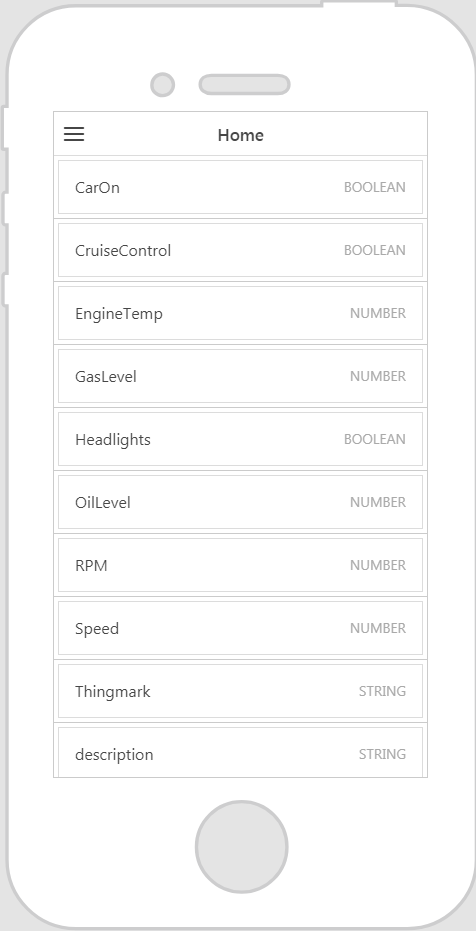 |